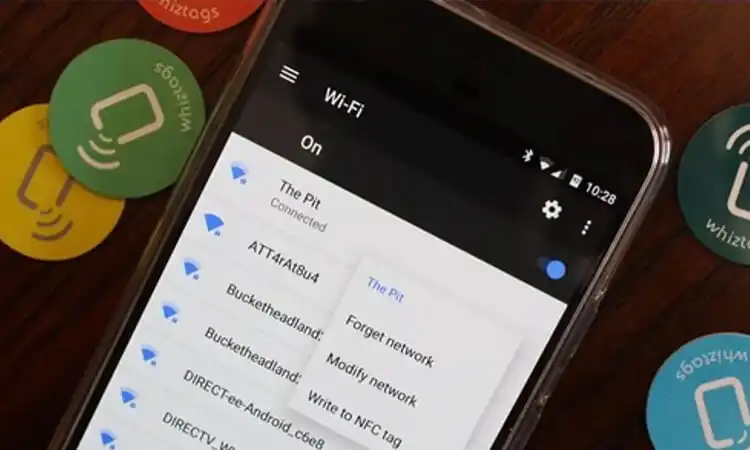Eيمكن أن يكون إنشاء اتصال بشبكات Wi-Fi في بعض الأحيان مهمة شاقة ، لا سيما عند مواجهة كلمات مرور طويلة ومعقدة. توفر تقنية الاتصال قريب المدى (NFC) حلاً بسيطًا ، مما يتيح للمستخدمين الاتصال بشبكات Wi-Fi بمجرد نقرة على أجهزتهم التي تدعم تقنية NFC على علامة NFC.
سيرشدك هذا الدليل الشامل خلال العملية الكاملة لبرمجة علامات NFC لاتصال Wi-Fi ، مما يضمن سهولة فهمها والوصول إليها من قبل الجميع.
المتطلبات الأساسية
- هاتف ذكي أو جهاز يدعم تقنية NFC.
- فارغ ، قابل للكتابة علامات NFC (يفضل NTAG213 أو NTAG215 للتوافق وسعة التخزين).
- تطبيق كتابة علامات NFC (مثبت على هاتفك الذكي أو جهازك).
دليل خطوة بخطوة
الخطوة 1: جمع معلومات شبكة Wi-Fi
في البداية ، يجب أن يكون لديك جميع المعلومات الأساسية حول شبكة Wi-Fi ، بما في ذلك:
- اسم الشبكة (SSID)
- كلمة المرور (إن وجدت)
- نوع الأمان (WPA2 أو WEP أو Open)
تأكد من حصولك على هذه المعلومات ، حيث ستطلبها أثناء عملية برمجة علامة NFC.
الخطوة الثانية: تثبيت تطبيق كتابة علامة NFC
لبرمجة علامة NFC ، يجب أن يكون لديك تطبيق كتابة علامات NFC مثبتًا على هاتفك الذكي المزود بتقنية NFC. هناك العديد من التطبيقات المجانية والمدفوعة المتاحة لمنصات Android و iOS. بعض الخيارات الشائعة هي:
- أدوات NFC (الروبوت)
- NFC TagWriter بواسطة NXP (الروبوت)
- ببساطة NFC (IOS)
قم بتنزيل وتثبيت التطبيق المثالي الخاص بك.
الخطوة 3: قم بتشغيل تطبيق NFC Tag-Writing
بمجرد تثبيت تطبيق كتابة علامات NFC بنجاح ، افتحه على هاتفك الذكي أو جهازك. قد تختلف واجهة التطبيق قليلاً اعتمادًا على التطبيق المختار ، ولكن يجب أن تظل العملية العامة متشابهة.
الخطوة 4: قم بإنشاء سجل Wi-Fi جديد
ضمن تطبيق كتابة علامات NFC ، ابحث عن خيار إنشاء سجل أو مهمة جديدة. هذا هو المكان الذي ستدخل فيه معلومات شبكة Wi-Fi التي تم جمعها في الخطوة 1. حدد خيار Wi-Fi أو الاتصال بشبكة Wi-Fi (قد تختلف الصياغة حسب التطبيق) لإنشاء سجل Wi-Fi جديد.
الخطوة 5: أدخل معلومات شبكة Wi-Fi
الآن ، أدخل معلومات شبكة Wi-Fi التي تم جمعها مسبقًا:
- في حقل SSID أو اسم الشبكة ، أدخل اسم الشبكة.
- في حقل كلمة المرور أو المفتاح ، اكتب كلمة مرور الشبكة (إن أمكن).
- بالنسبة لحقل الأمان أو التشفير ، اختر نوع الأمان المناسب (WPA2 أو WEP أو Open).
تحقق جيدًا من أن جميع المعلومات التي قدمتها دقيقة ، ثم تابع.
الخطوة 6: احفظ سجل Wi-Fi
بمجرد إدخال جميع معلومات شبكة Wi-Fi الضرورية ، احفظ السجل في التطبيق. سيؤدي هذا إلى تحضير البيانات للكتابة على علامة NFC.
الخطوة 7: تحضير علامة NFC للكتابة
حان الوقت الآن لكتابة سجل Wi-Fi على علامة NFC. تأكد من أن علامة NFC فارغة وقابلة للكتابة. إذا لم تكن متأكدًا ، فإن معظم تطبيقات كتابة علامات NFC بها ميزة تسمح لك بالتحقق مما إذا كانت العلامة قابلة للكتابة ومحو أي بيانات موجودة.
ضع علامة NFC على سطح مستو ، مع التأكد من عدم وجود أجسام معدنية قريبة لأنها يمكن أن تتداخل مع إشارة NFC.
الخطوة 8: اكتب سجل Wi-Fi على علامة NFC
ضمن تطبيق كتابة علامات NFC ، حدد خيار كتابة البيانات أو حفظها على العلامة. قد يتم تصنيف هذا على أنه كتابة أو حفظ أو كتابة علامة أو صياغة مشابهة.
بعد العثور على خيار الكتابة ، اتبع تعليمات التطبيق لكتابة البيانات على علامة NFC. يتضمن هذا عادةً وضع هاتفك الذكي أو جهازك بالقرب من العلامة (عادةً في حدود 1-2 سم) وانتظار التطبيق لتأكيد الكتابة الناجحة للبيانات.
الخطوة 9: اختبر علامة NFC
بعد كتابة سجل Wi-Fi على علامة NFC ، من الضروري اختبار وظائفه للتأكد من أنه يعمل بشكل صحيح. لفعل هذا:
- قم بتعطيل Wi-Fi على هاتفك الذكي أو جهازك.
- تأكد من تمكين NFC على جهازك.
- اضغط على جهازك على علامة NFC المبرمجة.
- يجب أن يتصل جهازك تلقائيًا بشبكة Wi-Fi بدون إدخال يدوي لكلمة المرور.
إذا لم تعمل علامة NFC كما هو متوقع ، فتحقق مرة أخرى من معلومات شبكة Wi-Fi التي تم إدخالها في التطبيق وحاول كتابة البيانات على العلامة مرة أخرى.
الخطوة 10: تأمين علامة NFC (اختياري)
إذا كنت ترغب في منع الآخرين من تعديل معلومات Wi-Fi على علامة NFC ، فيمكنك تعيين كلمة مرور أو قفل العلامة. تقدم معظم تطبيقات كتابة علامات NFC هذه الوظيفة المدمجة. من المهم ملاحظة أن قفل علامة NFC إجراء دائم ، ولن تتمكن من تعديل محتويات العلامة بمجرد قفلها.
لقفل علامة NFC ، اتبع التعليمات التي يوفرها تطبيق كتابة علامة NFC المحدد. عادةً ما يتضمن ذلك تحديد سجل Wi-Fi المبرمج ، واختيار خيار Lock أو Protect ، وتأكيد قرارك.
الخطوة 11: ضع علامة NFC في مكان مناسب
الآن بعد أن تمت برمجة علامة NFC واختبارها ، ضعها في مكان مناسب حيث يمكن للمستخدمين الوصول إليها بسهولة من خلال أجهزتهم التي تدعم تقنية NFC.
الخطوة 12: أبلغ المستخدمين / الأصدقاء عن علامة NFC
يجب عليك إبلاغ المستخدمين بتوفر علامة NFC للاتصال بشبكة Wi-Fi. يمكنك تحقيق ذلك من خلال اللافتات أو التواصل اللفظي أو التعليمات المكتوبة المقدمة للضيوف أو الموظفين.
باتباع هذه الخطوات ، تكون قد نجحت في برمجة علامة NFC للاتصال بشبكة Wi-Fi ، مما يبسط العملية للمستخدمين ويزيل الحاجة إلى الإدخال اليدوي لمعلومات الشبكة.
وبشكل عام، علامات NFC مريحة وسهلة الاستخدام للاتصال بشبكات Wi-Fi عن طريق النقر ببساطة على جهاز مزود بتقنية NFC. إذا اتبعت هذا الدليل حرفياً ، يمكنك ذلك دون عناء علامات برنامج NFC لإنشاء اتصالات Wi-Fi. لمزيد من المعلومات حول استخدامات NFC ، انقر هنا: 29 أفكار حول استخدامات علامات Nfc.
سيؤدي ذلك إلى تحسين إمكانية الوصول للمستخدمين وتقليل ضرورة إدخال تفاصيل الشبكة يدويًا. مع اكتساب تقنية NFC انتشارًا أكبر ، أصبح الآن وقتًا مثاليًا لتبني هذا النهج السلس لاتصال Wi-Fi.